Việc gọi Messenger trên điện thoại không phải là vấn đề quá xa lạ đối với những người dùng công nghệ hiện nay. Với các dòng Android trước kia đã có thể vừa gọi vừa lướt web nhưng có cách vừa gọi Messenger vừa lướt web trên iPhone hay không? Và làm cách nào để thực hiện được cách này? Hãy cùng LDL Phones tìm hiểu về vấn đề này một cách rõ hơn nhé!
Chức năng thu nhỏ màn hình gọi video Messenger trên iPhone
Chức năng thu nhỏ màn hình khi thực hiện gọi video của ứng dụng Messenger không phải là một điều quá xa lạ đối với những người dùng Android trước đó, chức năng này sẽ giúp người dùng có thể vừa thực hiện cuộc gọi video nhưng vẫn có thể vừa làm viêc khác tại màn hình và hình ảnh video không bị mất đi. Đối với ai chưa phát hiện ra tính năng đầy ưu việt này sẽ còn khá bỡ ngỡ nhưng nó cũng có rất nhiều lợi ích cho người dùng. Và với những người luôn bận rộn thì tính năng này khá hữu ích.
Trước kia không thể thực hiện cách vừa gọi Messenger vừa lướt web trên iPhone bởi iPhone không hỗ trợ việc này. Nhưng hiện tại tín đồ nhà Táo đã có thể sử dụng tính năng này mà chỉ cần làm những bước đơn giản. Nhưng tính năng này để sử dụng trên iPhone cũng cần có điều kiện nhất định đó là:
- iPhone bạn đang sử dụng phải có bản cập nhật hệ điều hành từ iOS 15 trở lên
- iPhone phải là chiếc có phiên bản từ SE trở lên (bởi những dòng cũ hơn sẽ không thể cập nhật hệ điều hành mới)
- Phải có bản cập nhật Messenger mới nhất để sử dụng
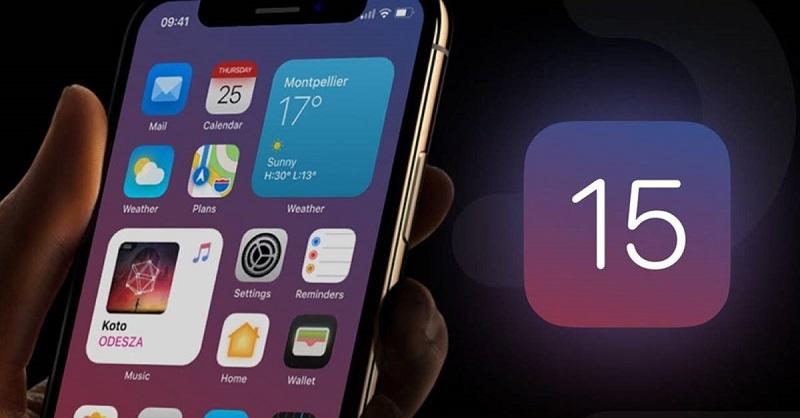
2 cách vừa gọi Messenger vừa lướt web trên iPhone
Cách vừa thực hiện gọi video Messenger vừa lướt web trên iPhone
Sau khi chắc chắn iPhone của bạn đã thực hiện cập nhật đầy đủ phần mềm và đủ điều kiện để thực hiện cách vừa gọi Messenger vừa lướt web trên iPhone thì hãy thực hiện theo các bước sau:
Bước 1: Thực hiện kích hoạt Messenger như bình thường và tiến hành truy cập vào tài khoản bạn bè muốn liên lạc
Bước 2: Chọn biểu tượng Camera ở góc trái trên cùng màn hình giao diện Messenger để tiến hành gọi video Messenger

Bước 3: Sau khi thực hiện cuộc gọi thì tại cửa sổ video hãy chọn mũi tên hướng xuống ở góc trên cùng bên phải màn hình và nhấn vào. Sau đó cửa sổ hình ảnh video sẽ được thu nhỏ trong giao diện tin nhắn Messenger giữa bạn và người thực hiện cuộc gọi.
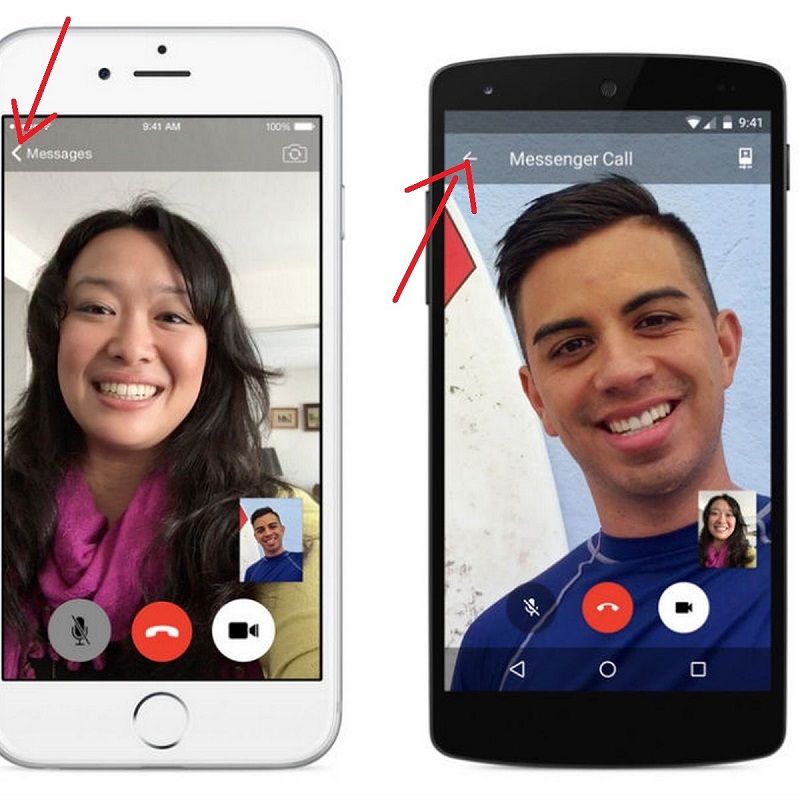
Bước 4: Chọn nút Home để quay về màn hình chính của iPhone sau đó hãy chọn trang web mà bạn muốn thực hiện công việc. Ngoài lướt web bạn có thể thực hiện hành động trên các ứng dụng và giao diện khác và cửa sổ nhỏ vẫn sẽ hiện diện ở một góc màn hình

Bước 5: Để quay lại màn hình video call của Messenger bạn chỉ cần chọn vào cửa số video nhỏ ở góc là sẽ quay lại giao diện gọi điện video. Khi đó video sẽ ở chế độ full màn hình
Vậy là bạn đã có thể thực hiện cách vừa gọi Messenger vừa lướt web trên iPhone với mấy bước đơn giản, việc thực hiện sẽ nhanh chóng và không quá rườm rà nhưng vẫn mang lại nhiều lợi ích thiết thực cho người dùng.
Lưu ý:
- Trong quá trình thực hiện gọi video và truy cập lướt web hay thao tác trên các ứng dụng khác bạn hãy chú ý đến giao diện video thu nhỏ, nên nó không hiện trên màn hình nữa thì có nghĩa là đối phương đã không thể nhìn thấy hình ảnh của bạn
- Có một số ứng dụng sẽ yêu cầu cấp phép trên nền ứng dụng khi đang sử dụng, bạn phải thực hiện cấp phép thì nó mới cho phép Messenger hoạt động cùng lúc với ứng dụng đó
Xem thêm: 4 cách khắc phục tình trạng iPhone bị sập nguồn liên tục
Cách vừa gọi Messenger vừa lướt web trên iPhone
Việc thực hiện gọi thường và vừa lướt web trên iPhone khá đơn giản và đã được ứng dụng khá lâu trên iPhone nên chắc hẳn cũng không quá xa lạ với tín đồ nhà Táo.
Bước 1: Mở ứng dụng Messenger và tìm người cần gọi điện thoại, chọn biểu tượng chiếc điện thoại cạnh biểu tượng Camera để thực hiện cách gọi thường.
Bước 2: Bạn có thể lựa chọn nút Home để về luôn giao diện màn hình chính hoặc chọn mũi tên chỉ xuống ở góc trái trên cùng giao diện cuộc gọi video
Bước 3: Sau đó hãy thoải mái lướt web hay lựa chọn những giao diện bạn cần thực hiện công việc để sử dụng, trong khi đó quá trình gọi điện sẽ không bị gián đoạn.
Bước 4: Để quay lại giao diện cuộc gọi Messenger hãy thực hiện nhấn nút thời gian màu xanh lá trên góc trái màn hình chính (đây là góc vị trí thời gian đồng hồ)

Lưu ý: Với cuộc gọi âm thanh bình thường bạn hãy chọn bật loa to hoặc đeo tai nghe để nghe được âm thanh rõ nét và chất lượng, bởi việc âm thanh quá nhỏ sẽ làm bạn không thể nghe thấy đối phương đang nói gì và gây gián đoạn cuộc trò chuyện.
Vậy là chỉ với những bước đơn giản là bạn đã có thể thực hiện cách vừa gọi Messenger vừa lướt web trên iPhone, với những nỗ lực mà nhà Táo đã đem lại trong hệ điều hành mới càng giúp người dùng có thể sử dụng đa nhiệm và tiện ích nhất với những người sử dụng iPhone. Mong rằng với thông tin hữu ích trên sẽ giúp bạn đỡ phần nào bỡ ngỡ về tính năng mới này mang lại. Nếu bạn muốn tìm hiểu thêm những thông tin, thủ thuật gì về các dòng iPhone hay liên hệ đến LDL Phones địa chỉ thu mua iPhone cũ để được tư vấn và hỗ trợ bởi đội ngũ nhân viên đầy kinh nghiệm nhé!
LDL Phones - Cửa Hàng Bán iPhone Uy Tín Tại TPHCM
Địa chỉ: 496 Quang Trung, Phường 10, Gò Vấp, Thành phố Hồ Chí Minh
Hotline bán hàng: 097.42.666.42
Hotline thu mua: 0931.903.068
Email: ldlphones.ntt@gmail.com
Website: https://ldlphones.com.vn/
Fanpage: https://www.facebook.com/LDLPhonesApple/


